Regrouper et organiser les icônes du bureau

Parfois, votre bureau est sur le point de déborder d'icônes d'applications, de raccourcis, de fichiers, de dossiers, etc., et dans cette situation même, trouver le certain
Les problèmes informatiques sont incroyablement frustrants, mais il n'y a rien de pire que lorsque vous ne pouvez même pas accéder au bureau car Windows 10 ne démarre plus. Le dépannage de ce problème peut sembler irréaliste pour les utilisateurs de PC occasionnels qui doivent recourir aux outils fournis avant le démarrage.
Néanmoins, vous devriez être en mesure de résoudre les problèmes de démarrage du système, que vous obteniez l' erreur de périphérique de démarrage inaccessible , le message Votre PC a rencontré un problème et doit redémarrer ou une autre erreur d'écran bleu de la mort .
Windows 10 ne démarre pas ?
Découvrez les solutions suivantes pour réparer votre système d'exploitation s'il ne démarre plus.
1. Débranchez les périphériques de stockage externes
Il est possible que votre BIOS soit configuré pour lire les périphériques de stockage externes, selon l'ordre de démarrage du BIOS. Cependant, vous pouvez rapidement résoudre ce problème en débranchant tous les lecteurs de stockage amovibles, tels que les disques durs externes, les cartes mémoire et les clés USB. Ensuite, essayez de démarrer Windows.
2. Vérifiez votre disque dur ou SSD
Si votre disque dur ou SSD n'est pas correctement branché, votre ordinateur ne pourra pas lire le périphérique de stockage et démarrer votre système d'exploitation. Il est facile de le vérifier si vous disposez d'un périphérique de stockage externe sur lequel Windows est installé, qui est connecté au PC via un câble USB.
Débranchez et rebranchez simplement l'appareil. Vous devriez également essayer d'utiliser un autre port USB en cas de dysfonctionnement. De plus, c'est une bonne idée d'essayer d'utiliser un autre câble au cas où le câble actuel serait endommagé de quelque façon que ce soit.
3. Vérifiez votre batterie
Les problèmes de batterie d'ordinateur portable peuvent empêcher Windows 10 de démarrer sur votre ordinateur. Si votre batterie est faible, assurez-vous de la brancher sur une source d'alimentation. Et, si cela ne fonctionne pas, retirez la batterie et laissez l'ordinateur portable connecté à une source d'alimentation.
Il est important de suivre ces étapes et d'essayer un scénario à la fois, afin de déterminer le coupable et de trouver une solution à long terme. Par exemple, si votre batterie est à blâmer, vous devrez la remplacer par une neuve. Mais il est également possible que votre chargeur ne soit pas compatible avec l'ordinateur portable, que son câble ne se connecte pas correctement à l'ordinateur portable ou à la source d'alimentation, que la source d'alimentation de l'ordinateur portable ait besoin de réparations ou autre chose.
4. Démarrez Windows 10 en mode sans échec
Essayez de démarrer Windows 10 en mode sans échec afin d'entrer dans un mode de dépannage qui vous permet d'étudier plus en détail les problèmes de démarrage de votre ordinateur. Cela signifie désactiver les composants non essentiels, tels que les pilotes et les services qui pourraient provoquer des erreurs de démarrage du système.
Comment démarrer Windows 10 en mode sans échec :
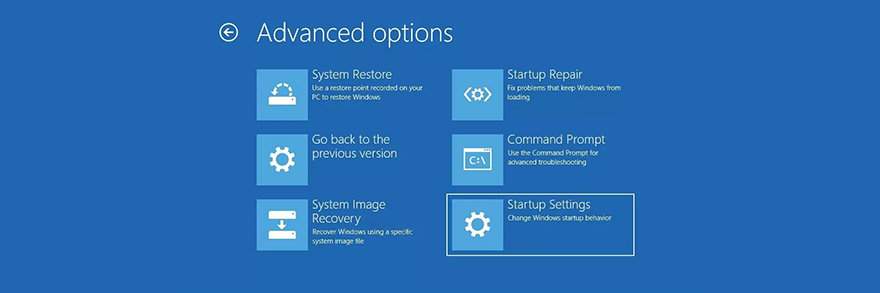
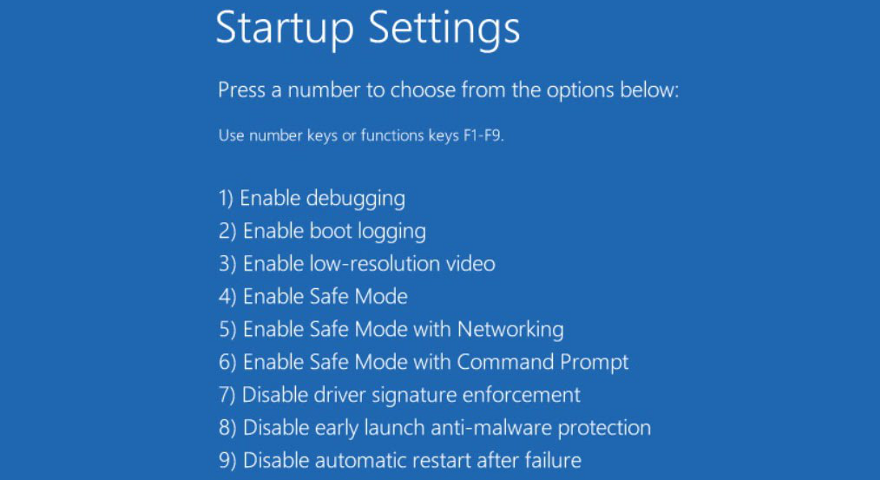
5. Ignorez le chargeur de démarrage Windows 10
Si vous rencontrez des difficultés pour démarrer Windows 10 en mode sans échec, vous pouvez ignorer l'outil de démarrage à l'aide de l'invite de commande.
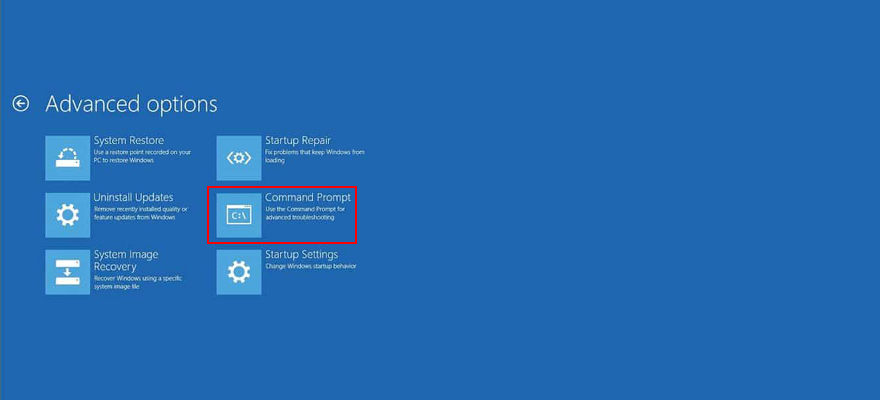
bcdedit /set {default} bootmenupolicy legacy
6. Vérifiez les pilotes de disque
Si vous passez avec succès la séquence de démarrage de Windows et démarrez le système d'exploitation en mode sans échec, vous devez vérifier vos pilotes de disque à l'aide du Gestionnaire de périphériques. Par exemple, vous pouvez rapidement réinstaller les périphériques de disque, mettre à jour les pilotes obsolètes ou annuler les pilotes incompatibles. Voici ce que vous devez faire.
Comment réinstaller les périphériques de disque :
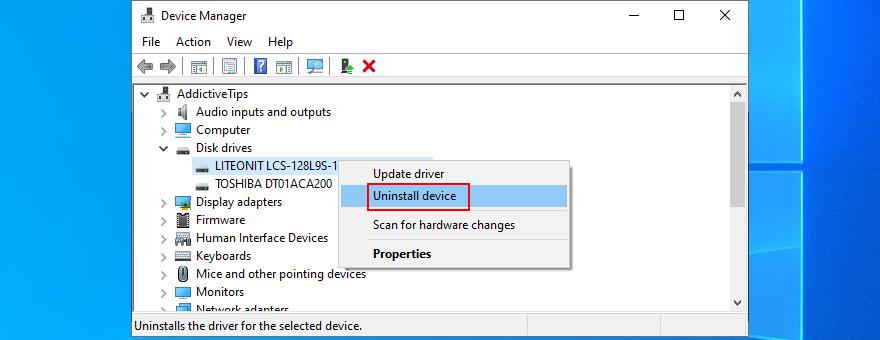
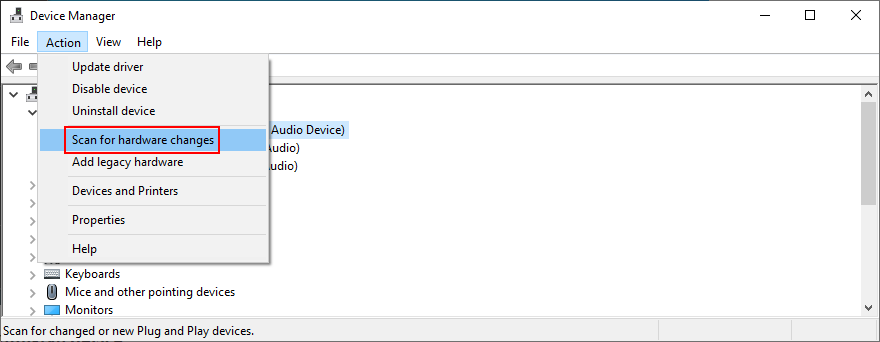
Comment mettre à jour les pilotes de disque :
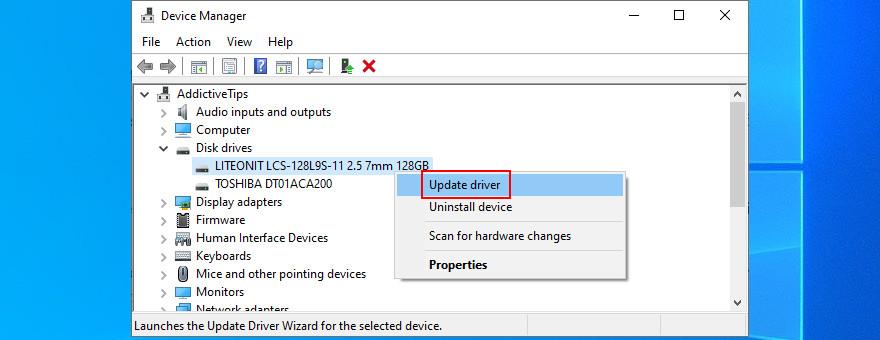
Une meilleure solution consiste à utiliser un outil de mise à jour des pilotes qui maintient tous vos pilotes à jour avec la dernière version. De plus, vous ne risquez pas d'avoir un pilote incompatible. D'un autre côté, si vous avez déjà installé un pilote non pris en charge, vous devez le restaurer.
Comment restaurer les pilotes de disque :
7. Désactiver temporairement l'application de la signature du pilote
Si vous essayez d'installer des pilotes qui n'ont pas été signés par Microsoft, Windows 10 ne vous le permettra pas tant que la fonctionnalité d'application de la signature des pilotes est activée. Vous avez deux options dans ce cas : soit opter pour des pilotes signés par Microsoft, soit désactiver Driver Signature Enforcement .
Comment désactiver temporairement l'application de la signature du pilote :
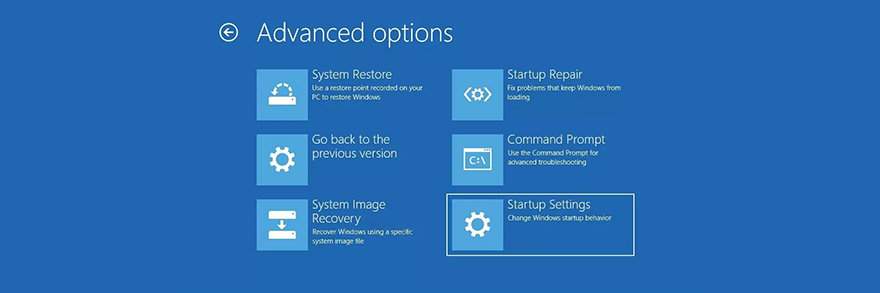
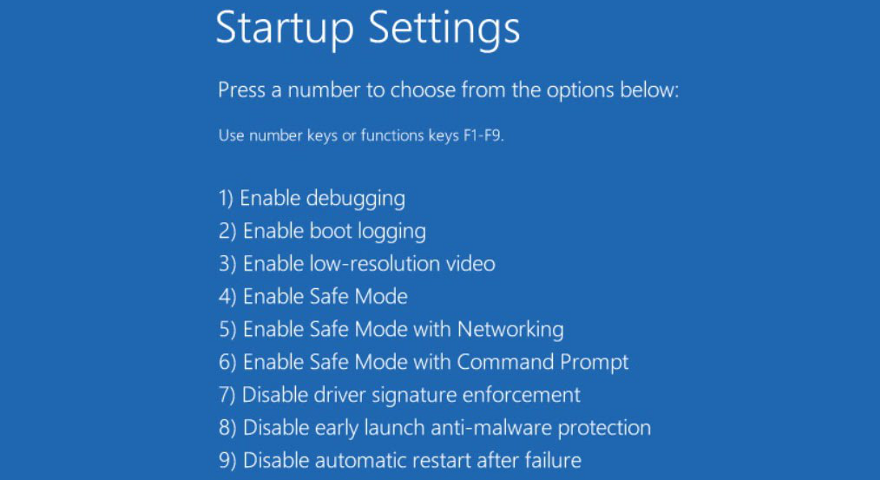
Si Windows ne démarre pas, désactivez l'application de la signature du pilote à partir de l'invite de commande :
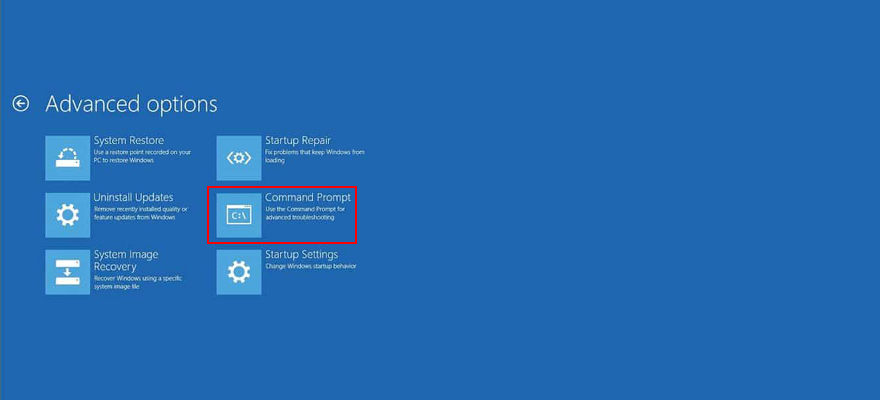
bcdedit /set testsigning onet appuyez sur Entréebcdedit /set testsigning offpour réactiver l'application de la signature du piloteComment désactiver le démarrage sécurisé à partir du micrologiciel UEFI :
8. Désinstallez les dernières mises à jour logicielles et système
Vous rencontrez peut-être des problèmes de démarrage avec Windows 10 en raison des programmes logiciels que vous avez récemment installés sur votre ordinateur. Par exemple, si vous avez installé deux applications anti-malware, leurs moteurs en temps réel peuvent entrer en conflit et entraîner des problèmes de stabilité du système.
Cependant, vous devriez pouvoir résoudre ce problème en désinstallant les applications en conflit. De même, si vous avez commencé à avoir des problèmes de démarrage après une récente mise à jour du système, vous devez le supprimer de votre PC.
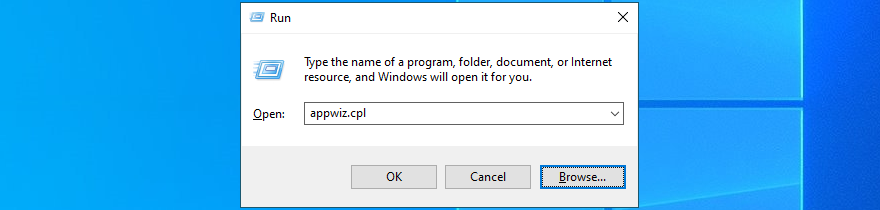
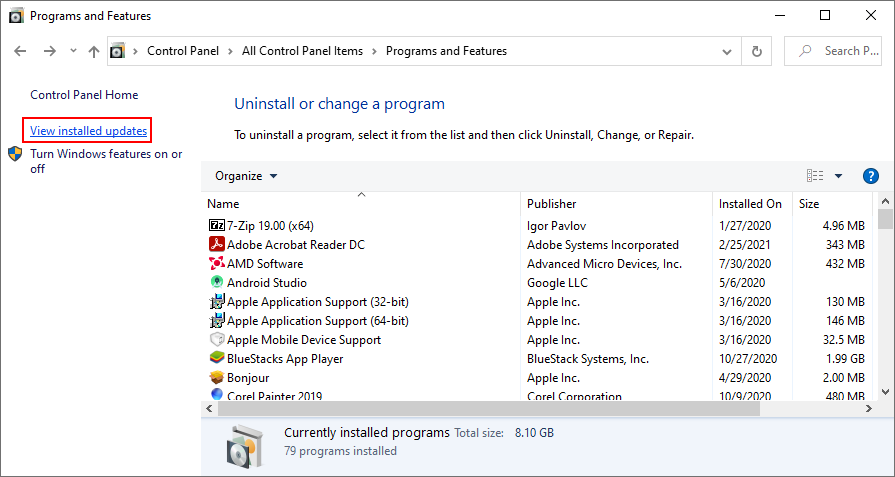
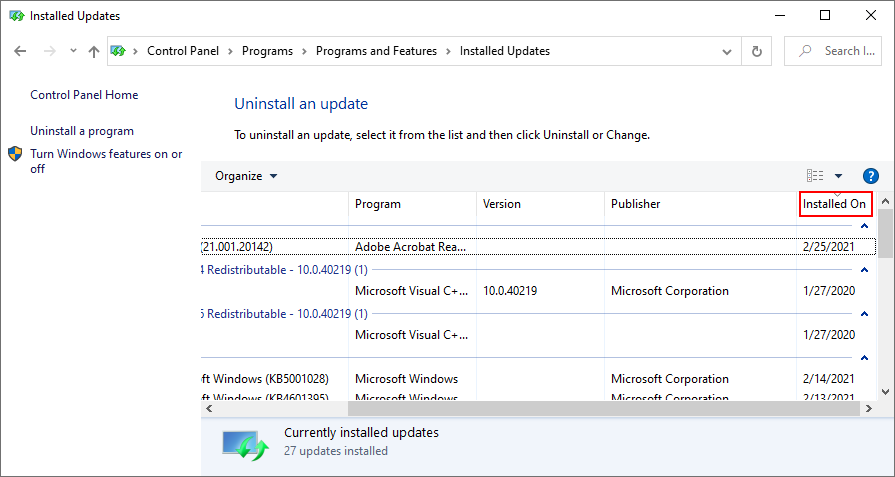
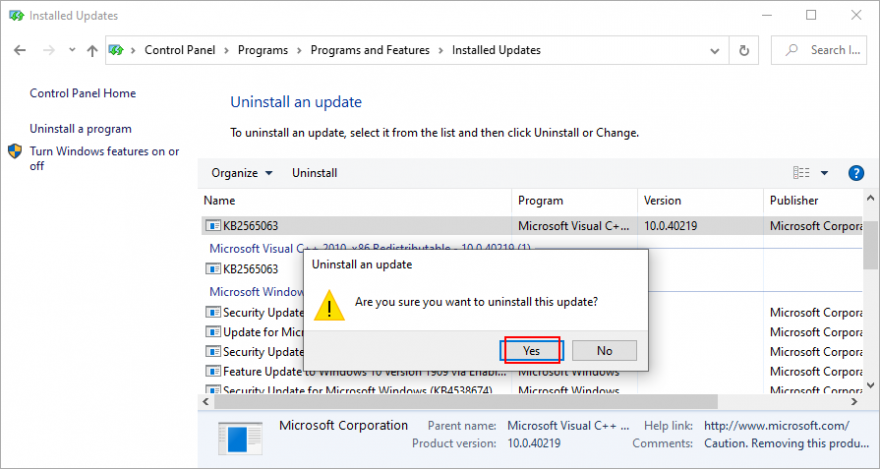
9. Résoudre les problèmes de démarrage
Vous pouvez utiliser l'outil de dépannage Startup Repair pour résoudre les problèmes de démarrage du système d'exploitation. Cependant, vous devez d'abord créer un support d'installation de Windows 10 sur un disque ou un périphérique de stockage amovible à l'aide d'un autre ordinateur.
Comment créer un support d'installation de Windows 10 :
Comment réparer les problèmes de démarrage :
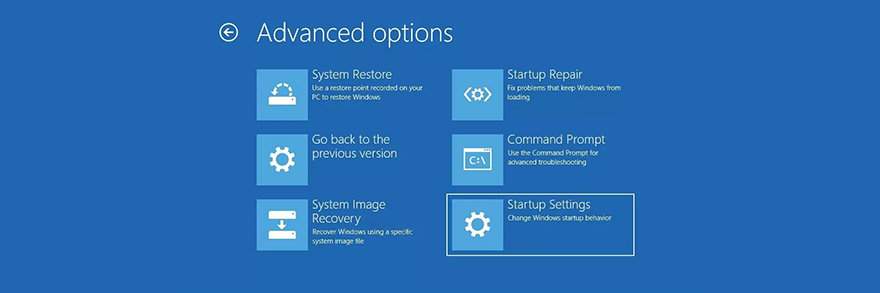
10. Utilisez la commande BCD
Vous pouvez essayer de résoudre les problèmes de démarrage de Windows 10 en entrant quelques lignes de code dans l'invite de commande à l'aide de BCD (données de configuration de démarrage).
bcdedit/deletevalue {default} numproc
bcdedit/deletevalue {default} truncatememory
11. Réparez le BCD
If your BCD has missing, damaged, or modified data, it’s no wonder that your operating system won’t boot you to the desktop. However, you can repair BCD errors using Command Prompt and a Windows media installation disc.
bootrec /repairbcd
bootrec /osscan
bootrec /repairmbr
12. Repair hard disk errors
Hard disk failure is a common reason for Windows boot issues. But you can fix this problem without having to install third-party software applications, thanks to CHKDSK (Check Disk).
How to use CHKDSK:
chkdsk c: /f /r if Windows is installed on the C: drive. Otherwise, make sure to replace c: with the correct partition letter13. Fix corrupt system files
When it comes to repairing corrupt system files, you can rely on SFC (System File Checker). Just like CHKDSK, you can operate SFC from Command Prompt. However, you need a Windows 10 installation media to fix damaged, missing or modified system files.
How to use SFC:
sfc /scannow and press EnterIf SFC doesn’t show any problems, you should use DISM (Deployment Image Servicing and Management) to check the component store of the OS image.
How to use DISM:
DISM /online /cleanup-image /scanhealthDISM /online /cleanup-image /restorehealthsfc /scannow)14. Run ePSA Diagnostic on DELL
If you have a DELL desktop or laptop, you can turn to ePSA Diagnostic. It’s a special tool found in BIOS, which you can use to run hardware diagnostics without an OS and fix hard drive problems that might be causing Windows 10 boot issues. Here’s how to use it.
15. Enable Legacy BIOS boot
Many users report that switching from UEFI to Legacy BIOS mode helped fix their boot problems on Windows 10. Here’s what you need to do:
16. Disable Fast Boot
Fast Boot is a Windows 10 feature designed to start your operating faster by pre-loading drivers. However, if you have recently installed a Windows update that conflicts with Fast Boot, this could lead to boot problems on Windows 10.
To fix this issue, you should disable Fast Boot:
17. Reset BIOS
If you have changed BIOS settings without exactly knowing what you’re doing, you might have inadvertently triggered boot problems, preventing your computer from starting your operating system.
But you can resolve this matter by restoring BIOS to factory values:
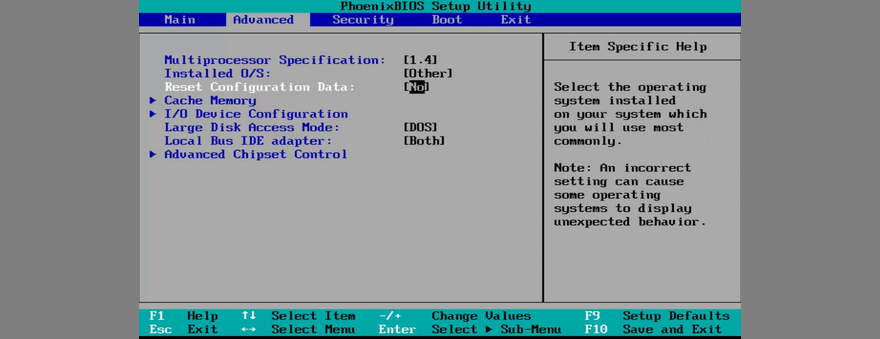
18. Update BIOS
BIOS needs to be updated, just like your operating system and applications. It you have rarely or never done this, you shouldn’t postpone the task any longer. However, for this solution, you need to use another computer to download and copy the BIOS installation files.
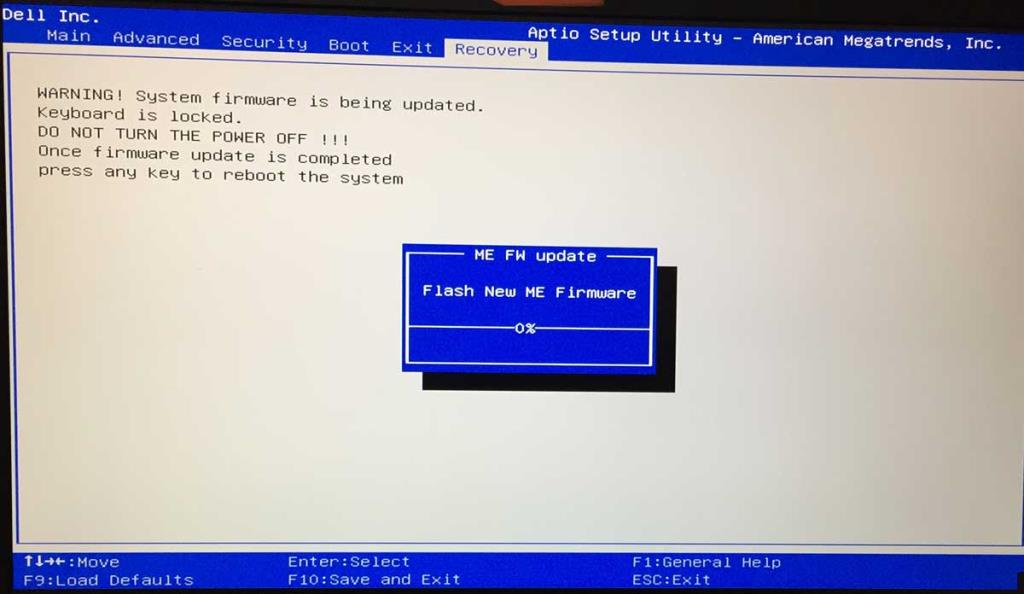
19. Repair the system registry
The Windows registry might have missing, corrupt, or changed entries that are essential for the system’s runtime. It could be the reason why Windows 10 won’t boot anymore. In this case, you can use a registry cleaner or, if you don’t have to install any third-party tools, check out the steps below.
How to fix registry settings using Command Prompt:
cd c:\Windows\System32\config
ren c:\Windows\System32\config\DEFAULT DEFAULT.old
ren c:\Windows\System32\config\SAM SAM.old
ren c:\Windows\System32\config\SECURITY SECURITY.old
ren c:\Windows\System32\config\SOFTWARE SOFTWARE.old
ren c:\Windows\System32\config\SYSTEM SYSTEM.old
copy c:\Windows\System32\config\RegBack\DEFAULT c:\Windows\System32\config\
copy c:\Windows\System32\config\RegBack\DEFAULT c:\Windows\System32\config\
copy c:\Windows\System32\config\RegBack\SAM c:\Windows\System32\config\
copy c:\Windows\System32\config\RegBack\SECURITY c:\Windows\System32\config\
copy c:\Windows\System32\config\RegBack\SYSTEM c:\Windows\System32\config\
copy c:\Windows\System32\config\RegBack\SOFTWARE c:\Windows\System32\config\
20. Change drive letters
If you have two or more drives installed on your PC, you might experience Windows 10 boot errors if one of the partitions doesn’t have a drive letter assigned.
You can easily set drive letters using Command Prompt:
diskpartlist volume to view all drives and their lettersselect volume # and replace # with the correct volume letter (e.g. select volume 0)assign letter= and add the drive letter you wish to assign (e.g. assign letter=c)21. Run a malware scan
If your computer was recently attacked, a malware agent could have hijacked critical system files that Windows 10 needs for the boot sequence. So it’s a good idea to scan your PC for malware.
Normally, you use Windows Defender or a third-party antivirus tool for this job. However, since you can’t work your way around the boot issue, you need to look into alternative solutions.
Here’s how to use Kaspersky Free Rescue Disk:
22. Use System Image Recovery
If you have previously copied your files and applications for safekeeping using Windows Backup, then you can use System Image Recovery to restore the backup and fix Windows boot problems. However, if you haven’t already done this, keep in mind that you can’t create a backup on another PC in order to restore it on the computer with boot problems – it just doesn’t work.
23. Remove and reseat your hardware parts
Perhaps your RAM card, hard drive, or PCI-E cards are not properly connected to your device. To repair this, you can remove and reseat your hardware parts. It means taking your computer unit apart, removing the components from their slots, and then firmly putting them back in but without applying force.
24. Use a third-party boot repair tool
You can create a multiboot system rescue disk using third-party products, such as Boot Repair Disk. However, you need a second PC to download the application and put it on an external disk.
How to use Boot Repair Disk:
25. Use System Restore
If System Restore mode is enabled on your PC and if you have created a restore point before you started having Windows boot problems, it’s a good idea to roll back your operating system to that checkpoint and undo all software modifications.
However, this means that all programs installed beyond the restore point will no longer exist, so you will have to set them up again.
How to use System Restore from boot:
26. Reset Windows 10
Unfortunately, Microsoft often fails to restore Windows to a previous checkpoint. When you have exhausted all options on this list and still can’t get Windows 10 to boot, there’s nothing left except resetting Windows 10 to factory values. Don’t worry since your personal files won’t be deleted. Here’s how to make it happen:
You can fix Windows boot errors
To review, if your Windows 10 PC won’t boot, try to fix this problem by unplugging external storage devices, checking your HDD, SSD and laptop battery, starting Windows 10 in Safe Mode, skipping the Windows 10 bootloader, checking your drivers, and temporarily disabling Driver Signature Enforcement.
Furthermore, you can uninstall recent software programs and malfunctioning system updates, repair startup errors, use the BCD command or fix BCD, solve hard disk failure and corrupt system files, run ePSA Diagnostic on DELL systems, enable Legacy BIOS boot, and disable Fast Boot.
C'est également une bonne idée de réinitialiser et de mettre à jour le BIOS vers la dernière version, de réparer le registre du système, de modifier les lettres de lecteur, de rechercher des logiciels malveillants sur votre ordinateur, d'utiliser System Image Recovery, de supprimer et de réinstaller vos composants matériels, d'utiliser la restauration du système ou de réinitialiser Windows 10. si tout le reste échoue.
Comment avez-vous réussi à corriger les erreurs de démarrage de Windows 10 ? Avons-nous manqué quelque chose d'important? Faites-nous savoir dans les commentaires ci-dessous.
Parfois, votre bureau est sur le point de déborder d'icônes d'applications, de raccourcis, de fichiers, de dossiers, etc., et dans cette situation même, trouver le certain
Dual Monitor Tools, plutôt qu'une application, s'apparente davantage à un package contenant quatre outils open source pour gérer la configuration multi-écrans.
Le routage en oignon est une technique de communication anonyme, où les messages sont chiffrés et transmis via plusieurs nœuds de réseau appelés routeurs en oignon. Son principe
Avec Windows 7 est arrivé AeroSnap, une fonctionnalité pratique qui vous permet de redimensionner vos fenêtres et d'ajuster automatiquement plusieurs fenêtres sur l'écran de l'ordinateur.
Microsoft Security Essentials est le dernier logiciel antivirus/anti-logiciel espion de Microsoft pour Windows. Il est déjà en phase de test.
Aujourd'hui, les entreprises déploient des réseaux locaux sans fil pour les applications d'entreprise et les utilisateurs à domicile qui impliquent la messagerie électronique, la navigation Web et l'accès à divers
Une image, qu'il s'agisse d'une image ISO ou d'un autre support, est simplement un fichier pouvant être utilisé comme une copie quasi identique du support original. Ce fichier non seulement
Explorez facilement votre réseau local avec Lan Explorer. Découvrez des ressources partagées et simplifiez la gestion de votre réseau.
Découvrez comment localiser, déplacer et supprimer le dossier AppData sous Windows. Gérez efficacement ces fichiers pour un système performant.
Si, lorsque vous travaillez sur votre ordinateur portable, vous avez fréquemment besoin de basculer entre le pavé tactile et une souris externe, vous avez peut-être ressenti l'irritation que cela entraîne.







![Utiliser des vitesses différentes pour la souris externe et le pavé tactile sur un ordinateur portable [Windows] Utiliser des vitesses différentes pour la souris externe et le pavé tactile sur un ordinateur portable [Windows]](https://tips.webtech360.com/resources8/r252/image-923-0829094033297.jpg)